在电脑上怎么将图片设置为背景 Word中图片设置为背景的步骤
更新时间:2024-05-16 15:07:00作者:yang
在日常工作和学习中,我们经常需要在电脑上处理图片,其中设置图片为背景是一个常见的操作,在Word中设置图片为背景可以让文档更加生动和具有视觉冲击力。设置图片为背景可以让文档更加美观,也能够突出文档的主题和重点内容。接下来我们就来了解一下在电脑上如何将图片设置为背景,让我们的文档更加引人注目。
具体步骤:
1. 打开Word软件,单击菜单栏“页面布局”——页面颜色——填充效果。如图所示。

2. 在打开的“填充效果”对话框中单击“图片”——选择图片,如图所示。
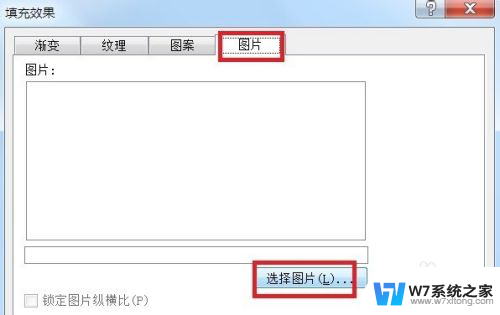
3. 然后在选择“图片”对话框中选择好图片并单击“插入”。
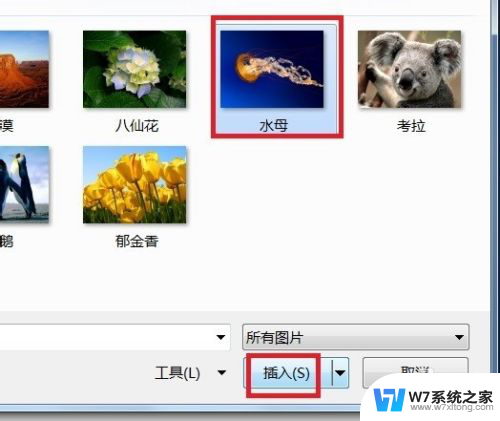
4. 这是插入后的效果,如图所示。

以上就是在电脑上如何将图片设置为背景的全部内容,如果有任何疑问,用户可以根据小编提供的方法进行操作,希望这能对大家有所帮助。
在电脑上怎么将图片设置为背景 Word中图片设置为背景的步骤相关教程
-
 word 设置背景 Word怎么设置背景图片
word 设置背景 Word怎么设置背景图片2025-03-29
-
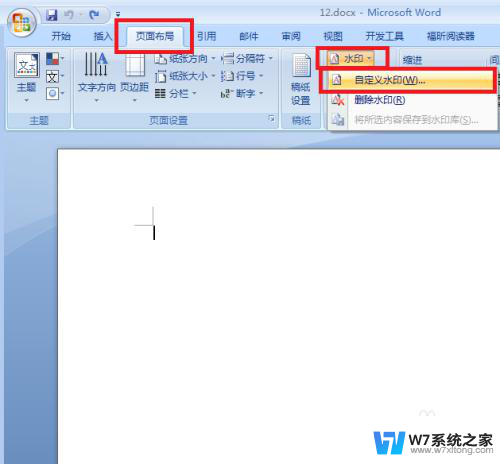 word怎么设置图片平铺成背景? WORD如何添加背景图片并平铺整张A4纸
word怎么设置图片平铺成背景? WORD如何添加背景图片并平铺整张A4纸2024-08-23
-
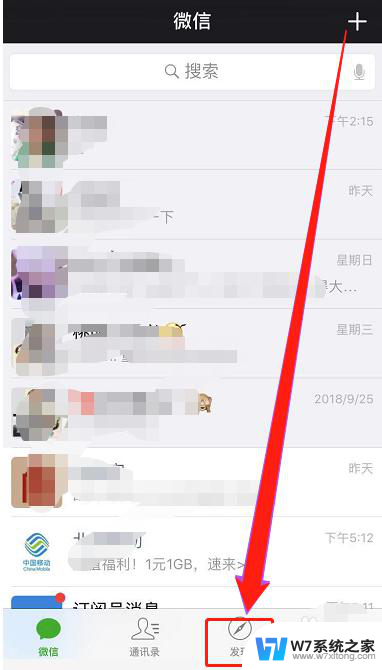 怎样更换朋友圈的背景图 微信朋友圈背景图片更改步骤
怎样更换朋友圈的背景图 微信朋友圈背景图片更改步骤2024-06-12
-
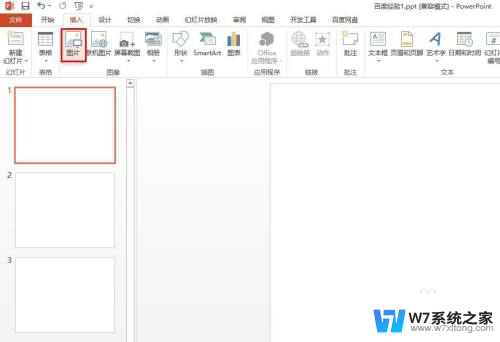 怎么把ppt图片背景变透明 PPT中如何让图片背景变透明
怎么把ppt图片背景变透明 PPT中如何让图片背景变透明2024-09-21
- 电脑桌面壁纸怎么修改 如何设置电脑桌面的背景图片
- word设置页面背景在哪 页面背景设置方法
- word字体背景颜色 文字背景色设置方法
- excel背景色设置 Excel如何设置单元格背景颜色
- word背景怎么设置颜色 Word主题颜色设置方法
- cad画面白色的怎么变成黑色 CAD背景色修改为黑色步骤
- iphone13充电线为何没有usb接口 苹果13充电线为什么不是USB接口
- cdr文件如何显示缩略图 CDR文件缩略图查看方法
- 取消电脑自动关机怎么设置方法 怎么关闭电脑的自动关机功能
- 桌面显示windows不是正版如何解决 如何处理Windows副本不是正版的问题
- 文档打印怎么正反面打印 打印机如何进行正反面打印
- 苹果电脑触控板右键在哪 Macbook触摸板右键功能怎么开启
电脑教程推荐
- 1 桌面显示windows不是正版如何解决 如何处理Windows副本不是正版的问题
- 2 电脑网络打印机怎么连接 网络打印机连接教程
- 3 笔记本电脑怎么确定点击 Windows 10系统鼠标双击确定变单击确定的教程
- 4 mac查看硬盘使用情况 MacBook硬盘使用情况查看方法
- 5 查看笔记本电脑wifi密码 电脑上查看WiFi密码的方法步骤
- 6 电脑键盘调亮度 笔记本电脑键盘亮度调节键失灵怎么办
- 7 怎么快捷回到桌面 如何快速回到电脑桌面
- 8 惠普电脑哪个是开机键 惠普笔记本开机键在哪个位置
- 9 电脑卡游戏界面退不出去 游戏卡死怎么办无法回到桌面
- 10 word表格调整不了行高怎么办 如何解决Word文档中表格高度不能调整的困扰